Kuidas värskendada mitut iPadi rakendust korraga
Üks populaarsemaid tegevusi, mida iPadis teha, on lõbusate ja põnevate uute rakenduste leidmine. Paljud neist on tasuta ja aja jooksul saavad nad pakkuda huvitavaid uusi utiliite või mänge. Kuna leitakse rakendusega probleeme või lisatakse uusi funktsioone, tuleb neid rakendusi värskendada. Kuid värskendusi ei installita automaatselt, seega peate värskendustega ise hakkama saama. Kuid kui te ei tee värskendusi nii kiiresti, kui need on saadaval, võib teil olla vaja installida palju värskendusi. See võib olla aeganõudev protsess, kui installite iga värskenduse eraldi, kuid õnneks saate värskendada mitut iPadi rakendust korraga . See funktsioon muudab uuendamise palju lihtsamaks ja aitab vältida palju aja raiskamist lihtsalt olemasolevate rakenduste värskendamisega.
Tehke kõik iPadi värskendused korraga
Kui teil pole võimalust mitu rakendust korraga värskendada, peate võib-olla värskendama oma iOS-i tarkvara. Seda saate teha, järgides Apple'i veebisaidi selle artikli juhiseid.
Kui seate kahtluse alla oma rakenduste värskendamise vajaduse või väldite aktiivselt värskenduste tegemist, siis võiksite küsida, miks on oluline oma rakendusi ajakohasena hoida. Ehkki sellele küsimusele pole ühest vastust, saate oma rakendustele saadaolevate värskenduste installimisel kogeda paremat jõudlust, vähem probleeme ja paremat üldist kogemust. Ehkki harva võib esineda erandeid, kui värskendus võib rakendusele probleeme tekitada, on enamus värskendusi teie seadme jaoks hea.
** Peaksite proovima ja veenduge, et teete kiire Interneti-ühenduse kaudu palju suuri värskendusi, eelistatavalt seal, kus teil pole andmekasutuse ülempiiri. Paljud värskenduste allalaaditavad failid võivad olla suured failid ja kui teete palju üheaegseid värskendusi, võiksite end kõigi rakenduste värskendamiseks kulutada GB andmeid. ***
1. samm: naaske iPadi avaekraanile, vajutades iPadi allosas nuppu Kodu .
2. samm: puudutage App Store'i ikooni. Kui teil on värskendusi, mida teha, peaks rakenduse ikooni paremas ülanurgas olema väike punane ring numbriga, mis näitab värskendatavate rakenduste arvu.
3. samm: puudutage ekraani paremas alanurgas nuppu Uuendused .

4. samm: vajutage ekraani paremas ülanurgas nuppu Uuenda kõiki .
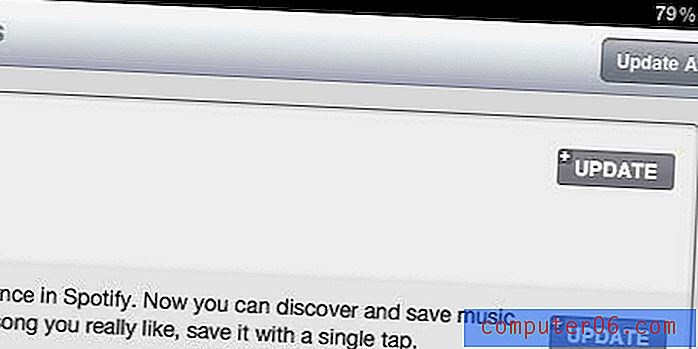
5. samm. Sisestage parooliväljale oma Apple ID parool ja vajutage siis nuppu OK, et jätkata kõigi vajalike rakenduse värskenduste allalaadimist ja installimist.
Võite märgata, et iga värskendatava rakenduse all on must edenemisriba, mis annab teile teada selle rakenduse värskenduse käigust.



